格安Windows10タブレット、T90CHI-3775のデメリットの一つ、スリープでもガンガンバッテリーが減ってしまう、という点の解決方法を見つけましたので共有しておきます。
ワープ出来る もくじ
Windows10には休止が無い?
普通、これまでのWindowsにはシャットダウン、再起動と同じ場所に「スリープ」「休止」がありました。このおかげで、「ちょっと数分、パソコンに触らない」ときは「スリープ」、「数時間触らない」ときは「休止」という風に使い分けできたんです。
が、Windows10では無くなってます。「休止」は本当に無くなってしまったのでしょうか?
「休止」が無い・・・
「休止」するための手順
それでは、Windows10で休止するための手順です。
「windowsボタン」+「I」キーを同時押し → 「システム」から、
電源とスリープをクリックします。画面下の方にある、「関連設定」から「電源の追加設定」をクリック。 
「電源オプション」が出てきました。「電源ボタンの動作を選択する」をクリックします。 
すると、バッテリ、電源に接続2つのパターンで、それぞれの動作したときの動きを設定できます。その中に「休止状態」があります。 
T90CHI-3775の場合、キーボードをつなげている状態で折りたたむと「カバーを閉じたときの動作」となりますから、ここで休止状態を設定しておくと、キーボードを折りたたむと自動的に休止とすることが出来ます。
で、「休止状態」だと、電源をほとんど消費しません! スリープ状態でもやたら電源が減ってしまう・・・というお悩みを持つ方には有効な対策になります。

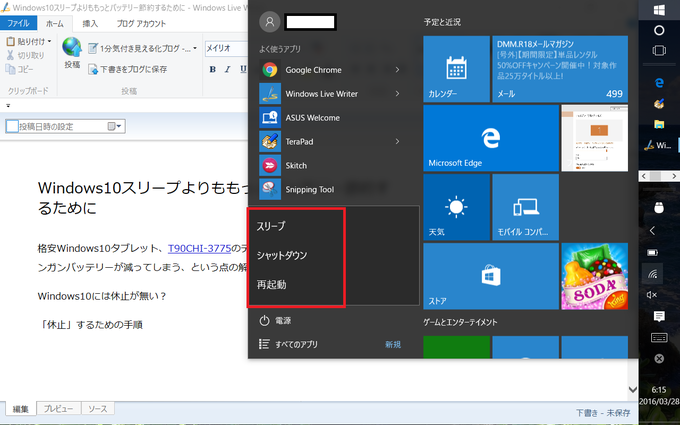




















コメントを残す